Tính năng dùng video làm ảnh đại diện facebook trên máy tính không còn là mới nữa nhưng nhiều người vẫn chưa biết cách làm sao để tải video trên máy tính lên để đặt ảnh đại diện cho facebook của mình.
Theo tin công nghệ cập nhật, sau một thời gian tiến hành thử nghiệm tính năng ảnh đại diện bằng video, cuối cùng Facebook đã chính thức cung cấp tính năng này cho người dùng tại Việt Nam. Đây là một tính năng khá hấp dẫn khi mà người dùng có thể lựa chọn tải lên những đoạn video để làm ảnh avatar cá nhân thay cho những tấm hình nhàm chán thông thường.
Tuy vậy, hiện tại mới chỉ có người dùng hệ điều hành iOS là có thể sử dụng tính năng đặt ảnh đại diện bằng video. Tính năng dùng video đặt ảnh đại diện trên facebook bằng máy tính PC cũng đang được tiến hành.
Để có thể đặt ảnh đại diện bằng video, việc đầu tiên mà người dùng Facebook cần làm là cập nhật phiên bản mới nhất của ứng dụng Facebook trên thiết bị di động của họ. Sau đó, chúng ta đã có thể vào phần profile cá nhân, lựa chọn ảnh đại diện rồi thay chúng bằng video theo cách thông thường.
Người dùng có 2 lựa chọn là quay video trực tiếp bằng camera trên thiết bị di động hoặc tải một đoạn video clip ngắn được lưu trữ sẵn trong máy lên.
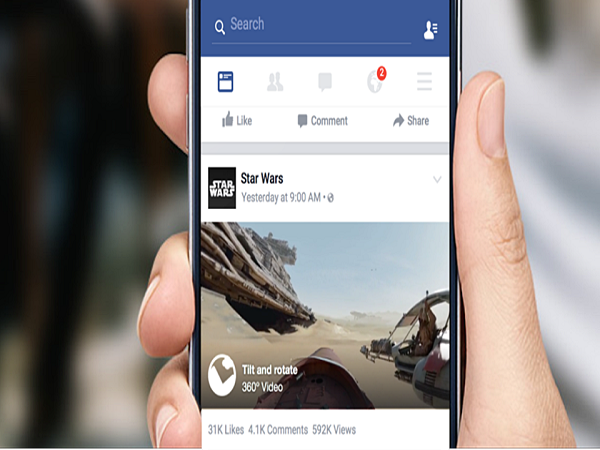
Cách dùng video làm ảnh đại diện facebook trên máy tính
Bước 1: Đầu tiên, các bạn đăng nhập Facebook trên máy tính của bạn và tiến hành truy cập vào trang cá nhân của mình bằng cách nhấn vào biểu tượng Avatar.
Bước 2: Tại giao diện trang cá nhân của bạn, các bạn nhấn vào ảnh đại diện để thay đổi.
Bước 3: Tùy chọn đổi Avatar sẽ hiện ra, các bạn nhấn vào mục Select Profile Video (Chọn video đại diện) nếu bạn đã có Video. Nếu chưa có thì các bạn lựa chọn Take a New Profile Video (Quay video đại diện mới).
Bước 4: Danh sách video có sẵn trên máy của bạn hiện ra, các bạn chọn video bạn muốn đặt làm Avatar Facebook và nhấn Done.
Bước 5: Lựa chọn đoạn video mà bạn muốn sử dụng để làm avatar video tren Facebook, hệ thống sẽ căn chỉnh tự động với video có độ dài tối đa 7 giây. Đồng thời bạn cũng có thể sử dụng bộ công cụ có sẵn bên dưới để tinh chỉnh đoạn video đó. Nhấn Use (Sử dụng) để hoàn tất.
Bước 6: Sau khi hoàn tất, đợi giây lát để hệ thống tải video đó lên và bạn đã hoàn thành xong việc dùng video làm ảnh đại diện trên Facebook.
Có một lưu ý là phần video được lựa chọn có độ dài tối đa là 7 giây. Mọi video có độ dài lớn hơn 7 giây đều sẽ không thể upload lên Facebook. Đây có lẽ là một điều dở của Facebook khi không cho phép người dùng tải lên rồi tiến hành chỉnh sửa (cắt ngắn) đoạn video ngay chính trên ứng dụng của họ.
Nếu sở hữu đoạn video quá dài, người dùng sẽ phải cắt ngắn nó bằng một ứng dụng khác của bên thứ 3 trước khi đăng tải nó lên Facebook.
Dưới đây là những bước dùng video đặt ảnh đại diện trên facebook từ máy tính mà congnghe3s đã chia sẻ. Hy vọng sẽ dễ dàng hơn với bạn khi đặt ảnh đại diện bằng video trên máy tính.


























